萬盛學電腦網 >> 電腦基本常識 >> 磁盤空間不足怎麼辦
磁盤空間不足怎麼辦
許多用戶可能遇到這個問題,當你打開“我的電腦 - 資源管理器”時,在Vista或Windows7/8環境下,驅動器C顯示一個紅條(磁盤空間不足),而驅動器F顯示一個藍色的吧,就像以下截圖描述的情況:

磁盤空間不足
在此期間,系統有時會彈出一個框“低磁盤空間”提示框,出現一句話:“磁盤空間不足!您在C盤上空間不夠,要想通過刪除在這個驅動器上一些舊的或不需要的文件來釋放空間請點擊……”,如下圖這個樣子:
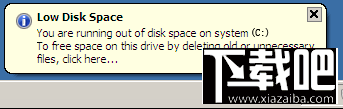
低磁盤空間
磁盤空間不足怎麼辦?兩種解決辦法
方法一:
在某個盤中可能有很多不熟悉的或未知的程序或文件(電腦垃圾),如某些應用程序從來沒有執行過。問題是,你很難發現那些文件是垃圾數據,這時就可以使用360清理工具或金山的清理工具將這個垃圾數據找出來並清除掉。這種方法是每隔一段時間可能你就需要為你的電腦做一次垃圾清理,同時有些數據是電腦運行所必須的,你無法清理它們。下圖是360的清理界面:

360電腦清理
方法二:
如果你想一次性解決問題,你可以更換一個更大磁盤,並使用一些分區工具,像分區助手的磁盤克隆功能將小磁盤克隆到大磁盤,這將你將有更多的空間了。除外之後,如果你的D盤的空間不足而C盤有很多空間,這時可以將C盤的空間分配給D盤一些,通過劃分其它盤的空間給磁盤空間不足的盤來解決這個問題。
劃分空間是一個比較專業的操作,這時需要你使用一些分區軟件來幫助你完成。這裡也介紹一款軟件,分區助手它是一個免費的功能強大的分區軟件,如下圖所示,通過它的“分配自由空間”能將一個盤的空間分配給另一個盤同時確保數據不丟失:

分區助手:處理電腦磁盤空間不足
無論你選擇什麼解決辦法,其實磁盤空間不足或空間過低的問題都能得到解決。我們建議你根據你對電腦的了解,優先使用垃圾數據清理的方式,如果清理也不能解決。那麼再考慮使用分區助手來擴大分區或升級你的硬盤到更大。



